
Понекад, приликом надоградње на Виндовс 10 или чистог инсталирања, корисници доживе квар у звучном систему. То не успе или не ради. Догађа се да звук потпуно нестане, понекад његова јачина постаје постепенија. У неким случајевима, излаз за слушалице на предњој страни рачунара престаје нормално да функционише. Разлог што је након инсталације Виндовса 10 звук нестао, може постојати комбинација неколико фактора. О томе како да га се решите и отклоните последице неуспеха, у наставку овог чланка.
Најмање ефикасан начин је употреба системске услуге за решавање проблема репродукције звука у ОС-у. Међутим, такође би требало обратити пажњу. Да бисте то учинили, пронађите картицу звучника, кликните десним тастером миша да бисте отворили мени и изабрали „Откривање проблема са звуком“. Нема гаранције да ће он радити, али на тај начин су искључене најочитије неисправности система, које укључују хабање рачунарских компоненти и њихову замену..
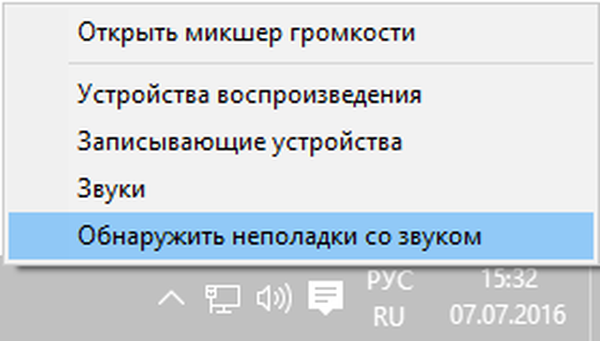
Други стандардни начин је употреба управитеља уређаја. Када дође до квара током следећег ажурирања ОС-а, корисничком звучном картицом се бира десним кликом на Старт мени. Затим кликните десним тастером миша на мени, налази се картица „Управљачки програм“ и кликните „Вратите се“. Онемогућавање аутоматског ажурирања ИТ производа за звучну картицу такође може спречити проблеме у будућности.
Садржај- Негативни утицај инсталирања и ажурирања ОС-а на звук
- Инсталирање управљачког програма за звук у новом ОС-у
- Ремеди грешке или звук микрофон
- Кључни параметри уређаја за репродукцију
- Остало решавање проблема
- Завршне препоруке
Негативни утицај инсталирања и ажурирања ОС-а на звук
Узрок неисправности репродукције звука не појављује се одмах. Често, кад звук нестане, ознака звучника на траци задатака реагује на то са закашњењем. И даље показује да је све нормално, порука „Уређај ради нормално“ се чува у „Менаџеру уређаја“, а ажурирање ОС-а није потребно.
Једини савет за корисника напајања је да звучну картицу означе као „уређај високе резолуције звука“. Овај назив је поуздан показатељ недостатка потребних ИТ производа. Често на кварове утичу звучни чипови преносних рачунара Асус и Сони. Међу њима, Реалтек Реалтек СмартАудио ХД и ВИА ХД.
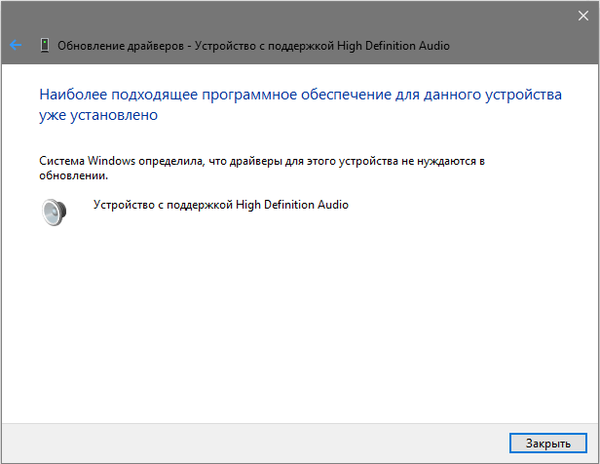
Инсталирање управљачког програма за звук у новом ОС-у
Постоји неколико ефикасних начина за решавање проблема. Најефикасније укључују следеће:
- У „Претрагу“ унесите свој_суппорт_нотебоок_модел или свој_суппорт_мотхер_боард_модел. Боље је не тражити ИТ производ на ресурсу произвођача чипова, нарочито Реалтек-а. Препоручује се посета Интернет платформи произвођача целог уређаја.
- Сегмент корисничку подршку да преузмете потребни програми. ИТ производи за Виндовс 7 и 8 компатибилни су с најновијом верзијом ОС-а. Предуслов је подударање дубине бита (к64 или к86) управљачког програма и тренутно инсталираног система. Информације о томе како их идентификовати су јавно доступне..
- Затим се управљачки програми инсталирају..
На први поглед, то је једноставно, али у пракси постоје потешкоће. Неки корисници кажу да се на крају поступка ништа није променило.. Разлог је тај што се софтвер понекад и не учита. У овом случају систем не сигнализира квар. Он води корисника кроз све кораке, довршава поступак, али након прегледавања својстава управљачког програма у „Управитељу уређаја“ није могуће пронаћи одговарајуће промене.
Описани инцидент се решава на следећи начин:
Инсталациони програм започиње у режиму компатибилности са старијом верзијом ОС-а. Ова мера је најефикаснија. Конкретно, Цонекант СмартАудио и Виа ХД се на тај начин преносе на лаптоп. У овом случају је ова метода применљива, али не гарантује успех..
У тежим ситуацијама помаже прелиминарно уклањање звучне картице ("уређаји за звучне и видео игре"), као и компоненте и други софтвер на картици "Аудио улази и аудио излази". У „Управитељу уређаја“ изабран је и избрисан елемент десним кликом миша. У наставку, инсталациони програм покреће у режиму компатибилности. Када управљачки програм и даље није инсталиран, одаберите "Акција" и "Ажурирај конфигурацију хардвера" у "Управитељу уређаја". У Реалтеку ова метода делује релативно чешће..
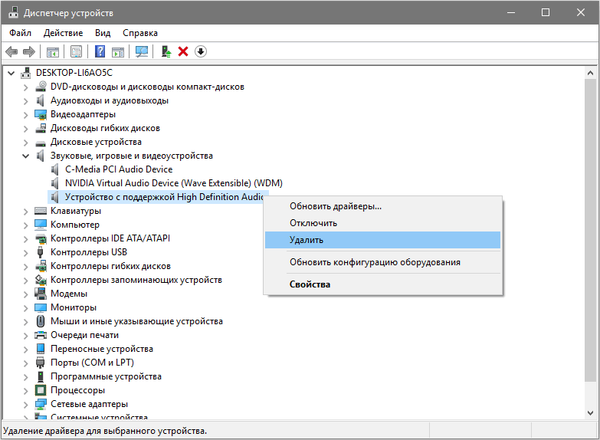
Ако је резултат тога инсталиран претходни управљачки програм, кликните десним тастером миша да бисте одабрали звучну картицу, а затим узастопно кликните на „Ажурирај управљачки програм“ и „Потражите управљачке програме на овом рачунару“. Онда треба да провери да ли је листа новог софтверског производа је настала који је компатибилан са системом.
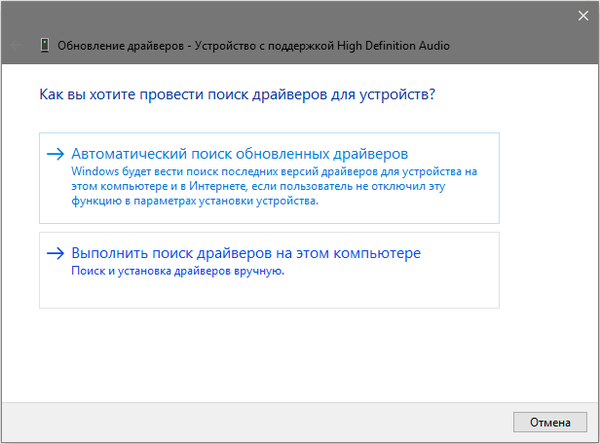
Ако званична ИТ компонента није пронађена, алгоритам представљен горе са уклањањем звучне картице у управитељу уређаја и ажурирањем хардверске конфигурације још увек вреди применити.
Решавање проблема са звуком или микрофоном
Даље, поступак описан је погодан за многе лаптоповима, а посебно у потражњи из власницима Асус. Разлог је тај што звучни чип Виа Аудио често има инцидената са репродукцијом у Виндовс-у 10 и коришћењем микрофона.
Морају се предузети следеће мере:
- Отвара се „Аудио улази и аудио излази“. Да бисте то учинили, кликните десним тастером миша на „Старт“ и кликните на „Управитељ уређаја“.
- Свака ставка отвореног одељка се брише, укључујући возач, по пријему одговарајуће понуде од система.
- Затим идите на одељак „Аудио и видео видео уређаји“ и очистите га на исти начин (ХДМИ компоненте морају да буду остављене).
- Тада се учитава управљачки програм Виа Аудио из Асуса. То се може наћи на званичном извору. Избор је велик, јер се за сваки модел лаптопа нуди одговарајући софтверски производ, одвојено за Виндовс 7 и 8.1.
- Надаље, у начину компатибилности с одабраним ОС-ом покреће се инсталацијски програм за управљачки програм. Ова радња се изводи као администратор..
Вриједно је напоменути да избор претходне верзије управљачког програма није случајан, јер је ВИА 6.0.11.200 често кориснији, а не савремени партнери.
Кључни параметри уређаја за репродукцију
Већина почетника не придаје дужну важност потреби темељне провере система. Посебну пажњу треба посветити додатним параметрима уређаја за репродукцију звука у новом ОС-у. То се ради на следећи начин:
Кликните десним тастером миша да бисте одабрали картицу звучника која се налази на дну подручја обавештења. Кликните на „Уређаји за репродукцију“.

Након тога, проверите да ли је исправна опрема постављена подразумевано. Ако није, одаберите неопходне и кликните на "Користи подразумевано".
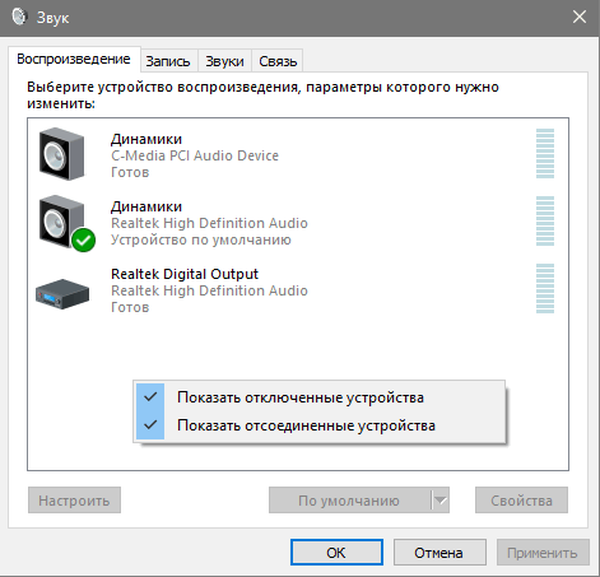
Ако су слушалице и звучнике, како се очекује, инсталирани подразумевано, морате их одабрати десним кликом, кликните на дугме "Пропертиес" и идите на "Адванцед Феатурес" или "побољшања". У њему се бележи „Искључивање свих звучних ефеката“.
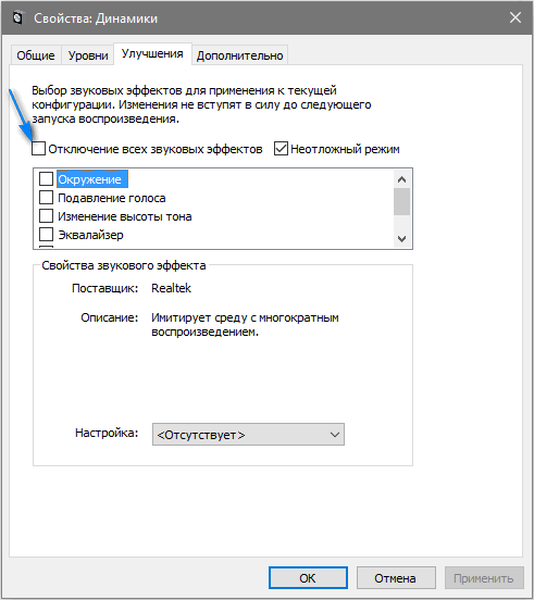
По завршетку овог поступка, морате да проверите да ли звучних радова.
Остало решавање проблема
Дешава се да се снимак репродукује, али врло тихо, а јачина се произвољно смањује. Међутим, корисник не утиче на динамику ових промена. Звук може почети да кључа, а јачина може неконтролисано да варира.
За овај проблем следећи алгоритми деловања:
Препоручује се улазак у „уређаје за репродукцију“. Да бисте то учинили, десном типком миша кликните картицу звучника.

Затим се отвара мени уређаја на коме је откривен квар. Бира „Пропертиес“.

У одељцима „Напредне функције“ или „Побољшања“ означено је „Искључивање свих звучних ефеката“. Затим морате да примените подешавања, а затим да се вратите на листу уређаја за репродукцију.
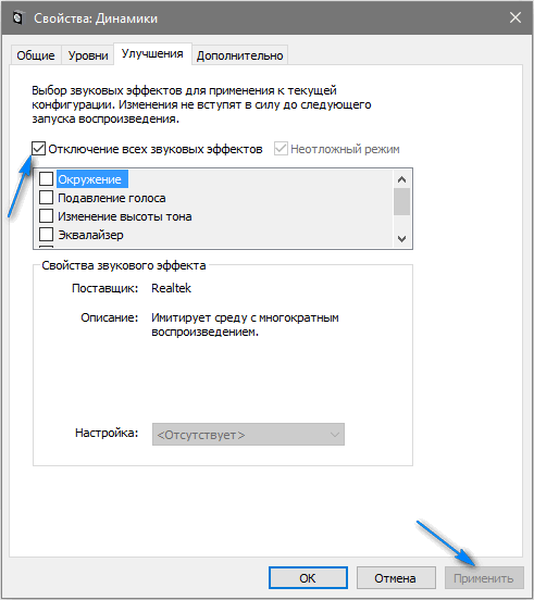
Након тога се отвара картица "Комуникација" и поставља се "Акција није потребна". Морате смањити јачину звука или искључити звук.
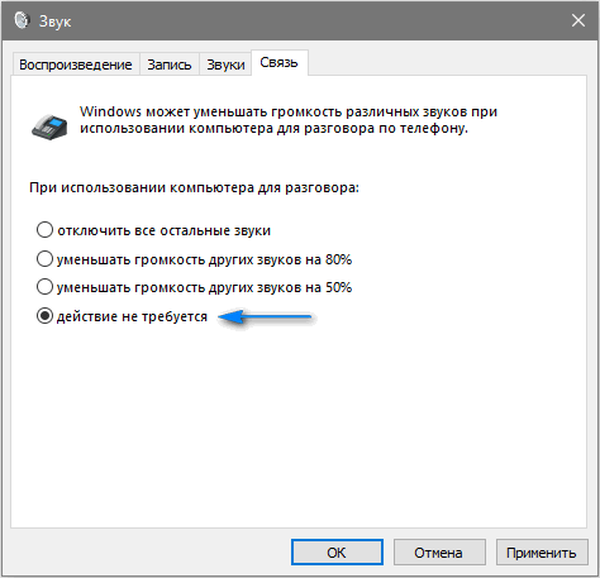
Надаље, поставке које морате примијенити. Након тога се провјерава да ли је квар исправљен. Ако се проблем настави, постоји коначна начин:
- Кроз „Управитељ уређаја“ одаберите звучну картицу, а затим „Својства“ и „Ажурирај драјвер“,
- У листи инсталираних возача изабран "нон-нативе" ИТ-производ. Предуслов је компатибилност са ОС-ом. Сам систем може да обезбеди један од њих..
Ретки су, али се дешава да „не-домаћи“ ИТ производ може да отклони квар који се и даље не јавља..
Завршне препоруке
У околностима када горњи примери решавања проблема репродукције звука нису помогли, вреди испробати један од тренутно популарних ИТ производа - пакет драјвера.
Други аспект проблема је стање микрофона, слушалица и звучника. Неопходно је проверити њихове перформансе, јер могу да поправе кварове. Понекад проблем није у Виндовс 10 оперативном систему, већ у њима. Ако се открије квар, треба их пребацити у неки од одговарајућих сервисних центара, којих је сада у изобиљу и у мегаградима и у малим градовима.











